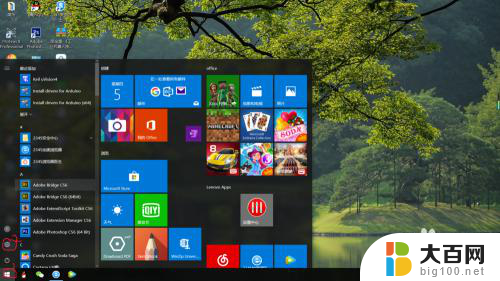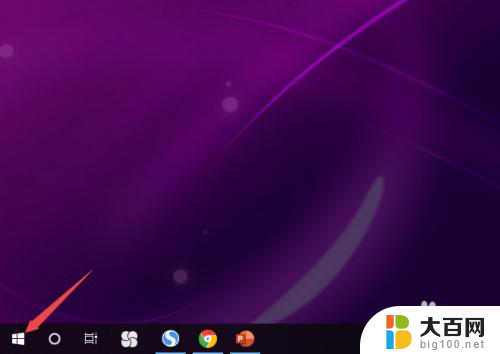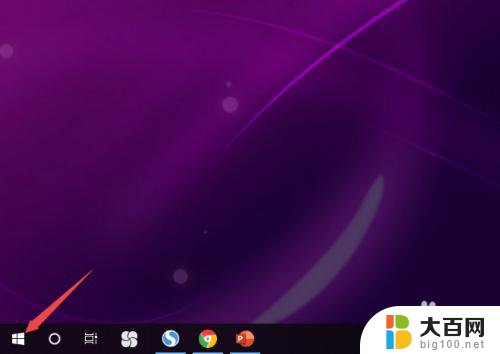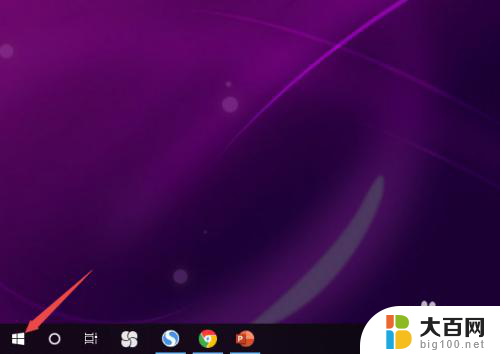耳机没声怎么办 Win10电脑耳机插上没声音怎么调节
更新时间:2024-07-17 09:45:18作者:jiang
在使用Win10电脑时,有时候我们会遇到耳机插上后却没有声音的情况,这种问题可能是由于系统设置、驱动程序或硬件故障引起的。在遇到耳机没声的情况时,我们可以通过一些简单的调节来解决问题,确保能够正常使用耳机享受音乐或视频。接下来我们将介绍一些可能的解决方法,帮助您解决Win10电脑耳机插上没声音的情况。
具体步骤:
1.先点击开始按钮;

2.然后点击设置;
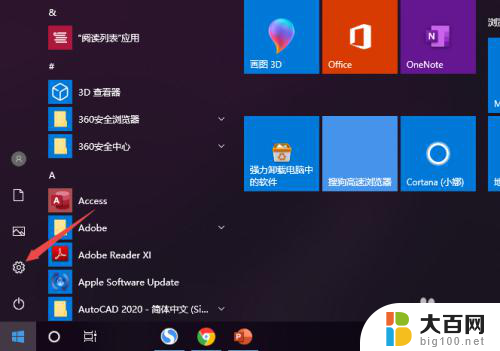
3.之后点击系统;
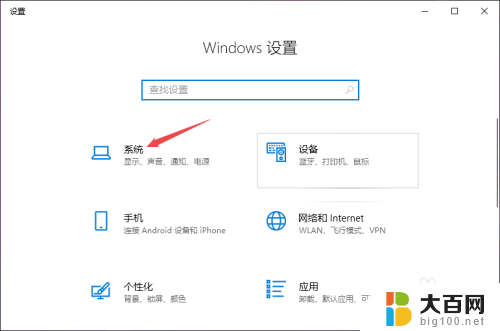
4.然后点击声音;
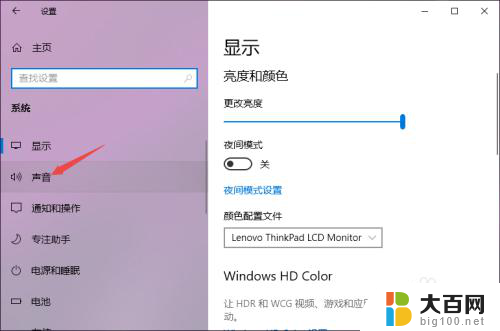
5.之后点击声音控制面板;
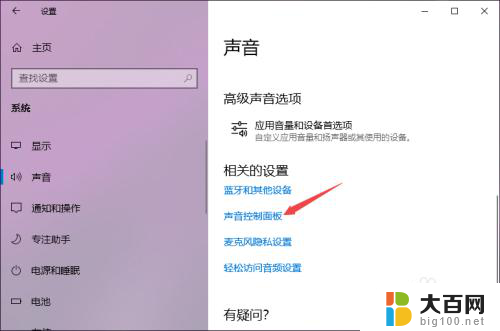
6.之后点击扬声器,然后点击属性;
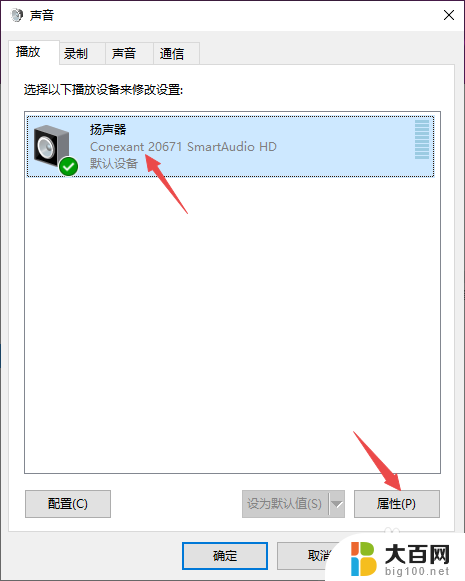
7.之后点击级别,然后将级别里面的滑动按钮向右滑动;
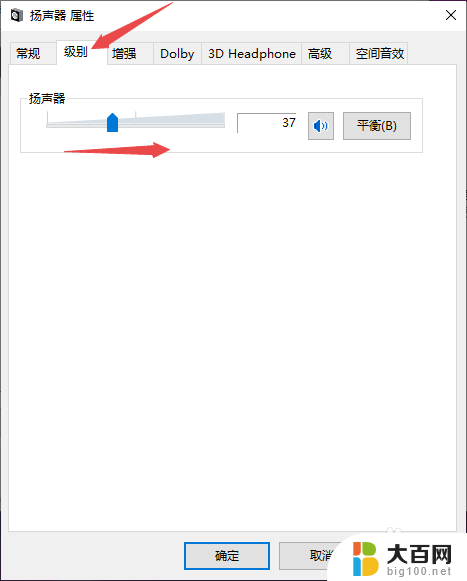
8.最后,点击确定按钮即可。
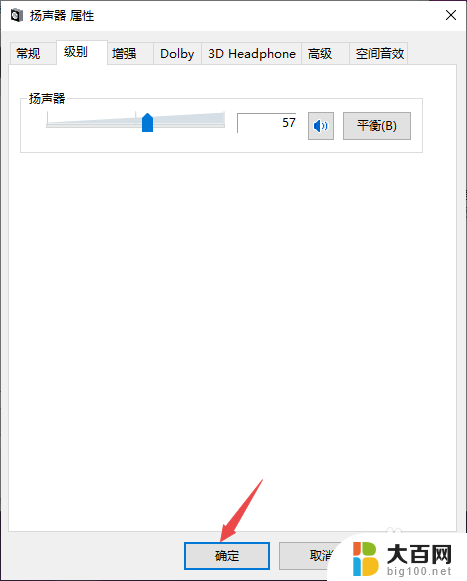
以上是解决耳机没有声音的全部内容,如果你遇到这种问题,可以尝试根据小编提供的方法来解决,希望对大家有所帮助。